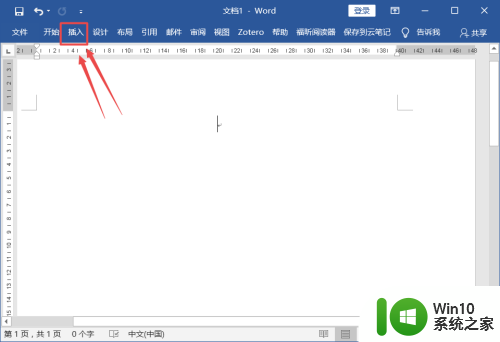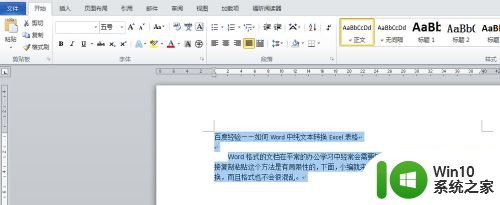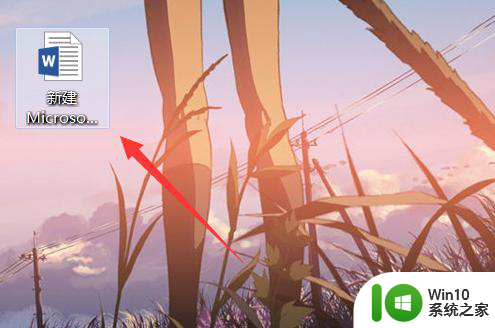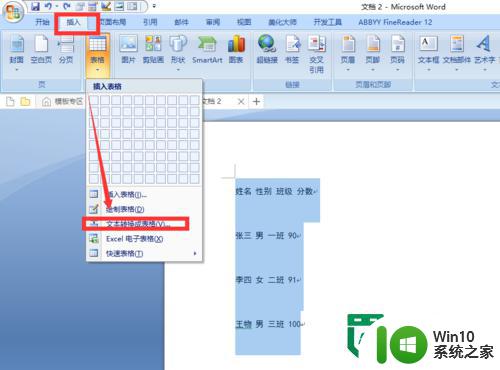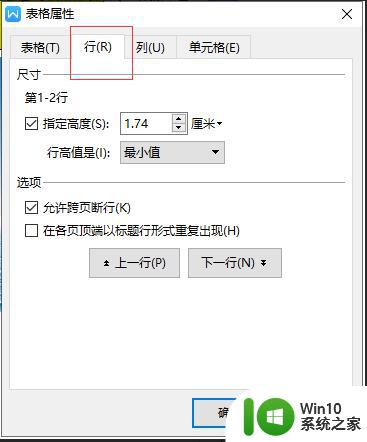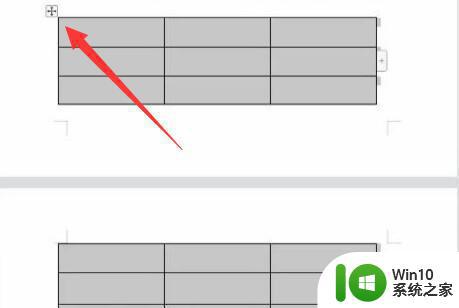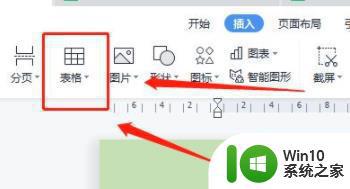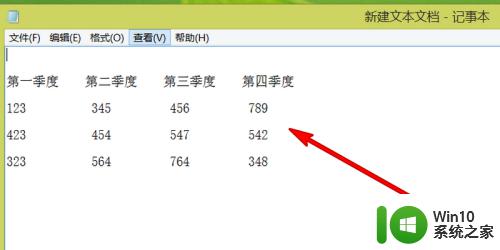word里导入excel表格的方法 怎么把表格放到word里
更新时间:2023-04-22 09:37:35作者:xiaoliu
word在平常的工作中用得不少,许多用户也对其很是熟悉了。不过有时我们难免会遇到一些自己不清楚的操作,例如word里导入excel表格的方法?相信不少的小伙伴都想要知道这一操作步骤,对此今天小编给大家带来的就是怎么把表格放到word里。
具体方法如下:
1、在word任务栏点击“插入”,然后选择“对象”,点击“对象”;
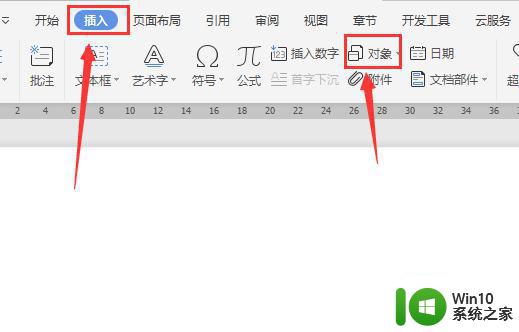
2、点击对象之1653后会自动跳出插入对象的对话框,选中“由文件创建”选项。然后点击浏览;
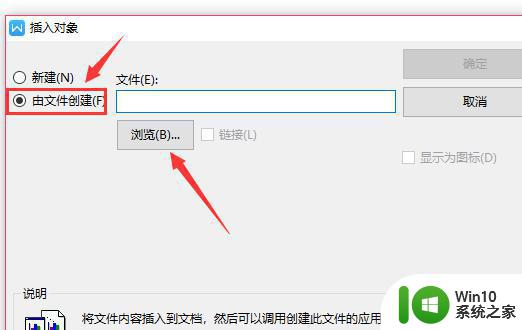
3、然后在电脑的文件中选择你要插入的excel文件,然后点击确定;
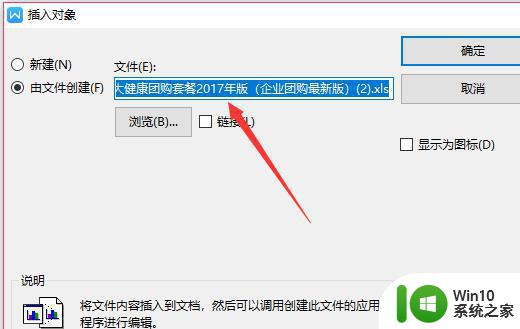
4、点击确定之后你的Excel电子表即可插入到Word中;
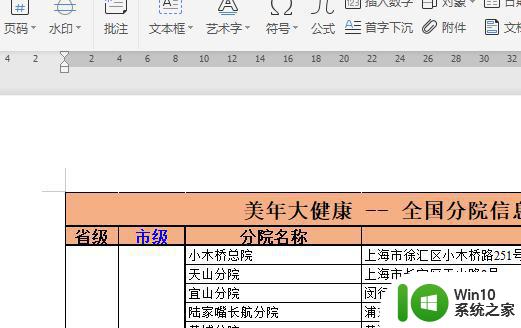
5、在Excel中插入Word步骤类似,在Excel任务栏中找到“插入”。然后点击“对象”;
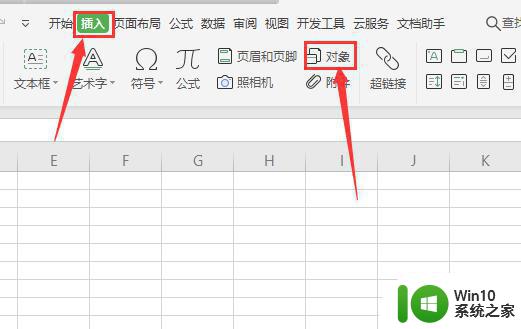
6、然后同样选中“由文件创建”然后点击浏览,选择要插入的Word文件;
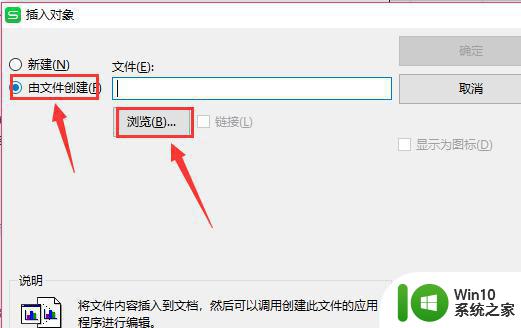
7、然后点击确定既可将Word文件插入到Excel表格中。
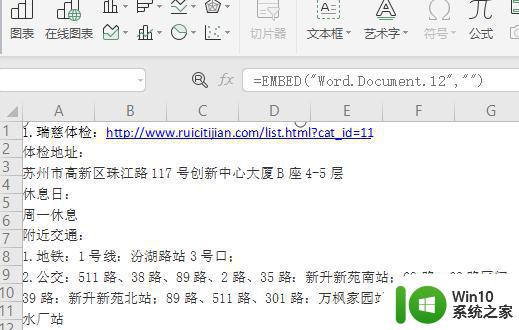
怎么把表格放到word里就为大家分享到这里啦,有需要的小伙伴可以按照上面的步骤来操作哦。